win10扬声器显示未连接怎么解决 win10连接扬声器后却显示未连接如何修复
更新时间:2023-11-15 13:42:18作者:zheng
有些用户在自己的win10电脑上连接了扬声器之后想要调整扬声器设置,电脑却提示扬声器未连接,今天小编教大家win10扬声器显示未连接怎么解决,操作很简单,大家跟着我的方法来操作吧。
具体方法:
1.打开“控制面板”,查看方式修改为“大图标”。找到“Realtek高清晰音频管理器”或者“高清晰音频管理器”,如下图所示;

2.我们点击“插孔设置”,就是一个黄色文件夹的图标,如下图所示;
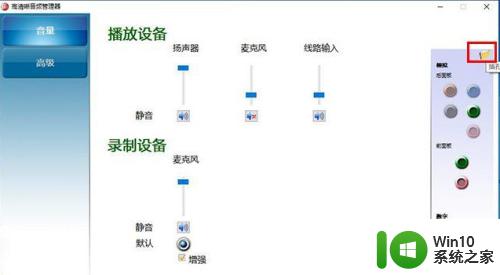
3.我们勾选“禁用前面板插孔检测”并确定即可;
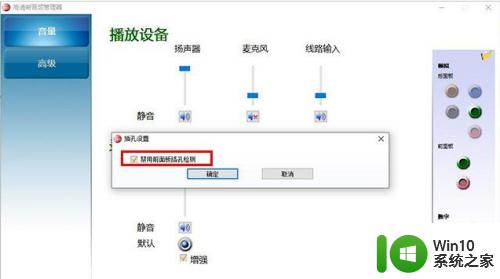
以上就是win10扬声器显示未连接怎么解决的全部内容,如果有遇到这种情况,那么你就可以根据小编的操作来进行解决,非常的简单快速,一步到位。
win10扬声器显示未连接怎么解决 win10连接扬声器后却显示未连接如何修复相关教程
- w10电脑扬声器未接入解决方法 扬声器未接入怎么回事w10
- win10扬声器或耳机显示未插入怎么解决 win10扬声器或耳机显示未插入解决方法
- win10插入耳机遇到扬声器未接入的解决方法 win10插入耳机没有声音扬声器未接入的原因是什么
- win10未使用连接到nvidia gpu的显示器怎么解决 Win10连接到NVIDIA GPU的显示器但未使用如何解决
- win10没扬声器的时候声音那里怎么不打叉 WIN10小喇叭上有红叉扬声器未连接怎么办
- win10显示扬声器未插入如何解决 win10系统插入扬声器后无声怎么办
- win10扬声器显示未插入的处理方法 为什么win10扬声器显示未插入
- win10用电视当显示器有没有办法调用扬声器 Win10 HDMI线连接电视后声音没有输出怎么设置
- win10连接蓝牙耳机后怎么还是电脑声音 win10蓝牙耳机连接电脑后只有扬声器有声音怎么办
- 您当前未使用连接到nvidia gpu的显示器win10怎么解决 如何在Windows 10上连接NVIDIA GPU的显示器
- win10笔记本连接外显示器的方法 win10系统怎么连接外置显示器
- win10网络状态显示未连接怎么回事 win10网络状态显示未连接怎么办
- 《极品飞车13:变速》win10无法启动解决方法 极品飞车13变速win10闪退解决方法
- win10桌面图标设置没有权限访问如何处理 Win10桌面图标权限访问被拒绝怎么办
- win10打不开应用商店一直转圈修复方法 win10应用商店打不开怎么办
- win10错误代码0xc0000098开不了机修复方法 win10系统启动错误代码0xc0000098怎么办
win10系统教程推荐
- 1 win10桌面图标设置没有权限访问如何处理 Win10桌面图标权限访问被拒绝怎么办
- 2 win10关闭个人信息收集的最佳方法 如何在win10中关闭个人信息收集
- 3 英雄联盟win10无法初始化图像设备怎么办 英雄联盟win10启动黑屏怎么解决
- 4 win10需要来自system权限才能删除解决方法 Win10删除文件需要管理员权限解决方法
- 5 win10电脑查看激活密码的快捷方法 win10电脑激活密码查看方法
- 6 win10平板模式怎么切换电脑模式快捷键 win10平板模式如何切换至电脑模式
- 7 win10 usb无法识别鼠标无法操作如何修复 Win10 USB接口无法识别鼠标怎么办
- 8 笔记本电脑win10更新后开机黑屏很久才有画面如何修复 win10更新后笔记本电脑开机黑屏怎么办
- 9 电脑w10设备管理器里没有蓝牙怎么办 电脑w10蓝牙设备管理器找不到
- 10 win10系统此电脑中的文件夹怎么删除 win10系统如何删除文件夹
win10系统推荐
- 1 宏碁笔记本ghost win10 64位官方免激活版v2023.04
- 2 雨林木风ghost win10 64位镜像快速版v2023.04
- 3 深度技术ghost win10 64位旗舰免激活版v2023.03
- 4 系统之家ghost win10 64位稳定正式版v2023.03
- 5 深度技术ghost win10 64位专业破解版v2023.03
- 6 电脑公司win10官方免激活版64位v2023.03
- 7 电脑公司ghost win10 64位正式优化版v2023.03
- 8 华硕笔记本ghost win10 32位家庭版正版v2023.03
- 9 雨林木风ghost win10 64位旗舰安全版下载v2023.03
- 10 深度技术ghost win10 64位稳定极速版v2023.03